ImPcRemote Professional: أداة مشاركة سطح المكتب عن بُعد سهلة الاستخدام على VNC
عندما يتعلق الأمر بتقديم مساعدة سطح المكتب عن بعد لأصدقائك وعملائك وشركائك البعيدين ، فإن برنامج TeamViewer يعطي بالتأكيد حلًا سريعًا وسهلاً. VNC (حوسبة الشبكة الافتراضية) مثل TightVNC و المغطاة سابقا قامت RealVNC ، وكلاهما أدوات عبر الأنظمة الأساسية ، بتعزيز الحلول البسيطة لمشاركة سطح المكتب عن بعد. imPCRemote Professional أداة مساعدة أخرى تساعد المستخدمين على الوصول إلى الأنظمة البعيدة والتحكم فيها. بصرف النظر عن الميزات الواضحة لتطبيق VNC RFB (remote Framebuffer) ، فإنه يتيح لك نقل الملفات والدردشة مع مستخدمي النظام المتصلين وإرسال مفاتيح وإجراءات مخصصة وما إلى ذلك. يوفر التطبيق كلاً من تطبيقات العميل والخادم (Manager) ، ويحتوي متغير Windows على حزم تثبيت منفصلة لكليهما (إصدار Mac OS X يحتوي على تطبيقات المشرف والعميل في واحدة صفقة).
لإنشاء اتصال عن بعد ، قم بتنزيل وتثبيت مدير تطبيق على الجهاز الرئيسي. بعد ذلك ، تحتاج إلى تسجيل حساب مع خادم imPCRemote. يمكنك النقر مستخدم جديد الزر لإجراء إجراء تسجيل من 3 خطوات. تتطلب عملية التسجيل تحديد بريدك الإلكتروني ، بالإضافة إلى كلمة المرور المخصصة واسم الكمبيوتر.
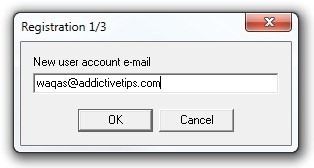
بمجرد الانتهاء ، أدخل الجديد الذي تم إنشاؤه المستعمل اسم و كلمه السر في نافذة تسجيل الدخول وانقر فوق تسجيل الدخول زر.
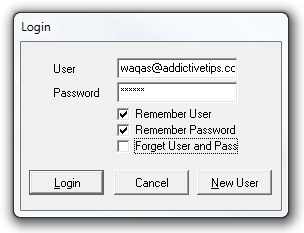
الآن بعد أن قمت بإنشاء حساب المستخدم بنجاح ، ستكون الخطوة التالية هي تنزيل برنامج درج (عميل) وتثبيته على الجهاز البعيد. عند بدء برنامج الدرج ، انقر فوق تسجيل الكمبيوتر وبعد ذلك ، أدخل تفاصيل المستخدم نفسها التي استخدمتها أثناء عملية الاشتراك.

بعد التكوين الصحيح لبرامج Manager و Tray على كل من الأجهزة المحلية والبعيدة ، على التوالي ، سيقوم imPCRemote Manager بفحص الاتصال القائم وعرضه بنجاح ضمن أجهزة الكمبيوتر الجزء. يسمح لك أيضًا بإضافة أجهزة الكمبيوتر المتصلة إلى أقسام المفضلة والمجموعات. لبدء جلسة المشاركة ، حدد الجهاز المطلوب من القائمة وانقر عرض جهاز الكمبيوتر زر في الزاوية اليمنى العليا.
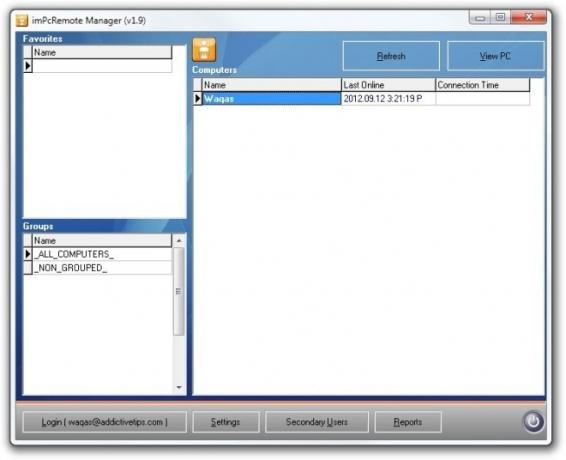
سيؤدي هذا بدوره إلى فتح واجهة العارض في نافذة منفصلة ، مما يتيح لك التحكم في الآلة البعيدة. لا يمكنك عرض سطح المكتب بالكامل فحسب ، بل يمكنك أيضًا إرسال إجراءات مختلفة عبر شريط الأدوات في الجزء العلوي. يحتوي شريط الأدوات على عناصر تحكم وإجراءات تنقل متنوعة ، مثل إرسال ، تبديل وضع ملء الشاشة ، إظهار خيارات الاتصال ، التحديث ، إرسال مفتاح مخصص ، تبديل الإدخال عن بُعد وما إلى ذلك وهلم جرا.

إذا كنت بحاجة إلى ذلك ، يمكنك أيضًا نقل الملفات عن بُعد بين الأجهزة المتصلة. انقر افتح نقل الملفات على شريط الأدوات لفتح نافذة نقل الملفات. توفر هذه النافذة عرضًا من جزأين لآلات الإدارة والعملاء ، وكل ما تحتاجه هو تنفيذ بعض الخطوات الأساسية لإرسال الملفات واستلامها.
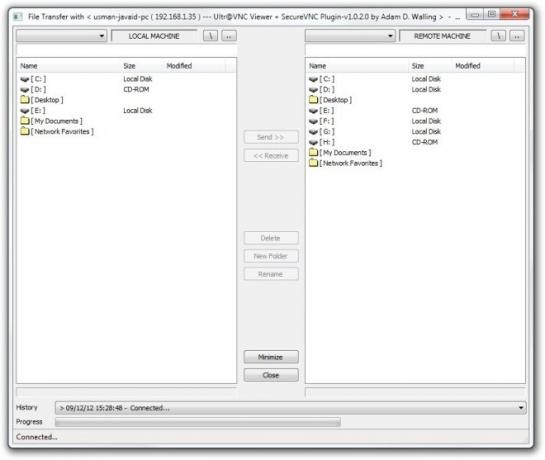
يتيح لك شريط الأدوات الموجود على واجهة العارض إمكانية الفتح خيارات الاتصال نافذة لتكوين مختلف الإعدادات الخاصة بالتطبيق. على سبيل المثال، التنسيق والتشفير يحتوي القسم على معلمات مختلفة تحدد جودة التغذية. بالإضافة إلى ذلك ، يمكنك التبديل بين بعضها الماوس ولوحة المفاتيح الخيارات ، وكذلك الإعدادات المتعلقة بـ عرض.

بشكل عام ، imPCRemote Professional ليس تطبيقات VNC الغنية جدًا بالميزات - RealVNC و TightVNC ببساطة تقديم المزيد من الخيارات والأداء الأفضل - ولكنه حل مجاني مجاني لتحقيق الكمبيوتر البعيد بسهولة التمكن من. يعمل على نظامي التشغيل Windows و Mac OS X.
تنزيل imPCRemote Professional
بحث
المشاركات الاخيرة
كيفية الحصول على التحديثات على وحدة المعالجة المركزية من الجيل التالي على نظامي التشغيل Windows 7 و 8.1
إذا كان لديك الجيل التالي من وحدة المعالجة المركزية (CPU) وكنت تستخ...
أحضر ميزة تعريض Mac إلى Windows 7
بخلاف تألق الجماليات التي تعرضها أجهزة Mac ، فإنها تأتي أيضًا مع بع...
تنزيل المسارات الموسيقية من محطات راديو الإنترنت مع streamWriter
دفق الكاتب هي أداة محمولة (متاحة أيضًا كمثبت) توفر الأداة المساعدة ...



